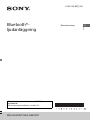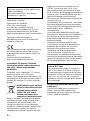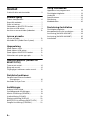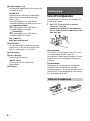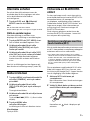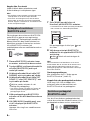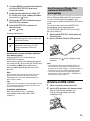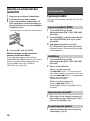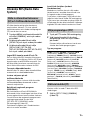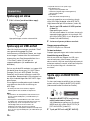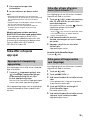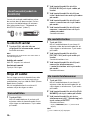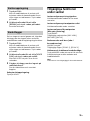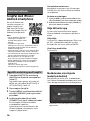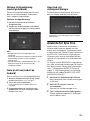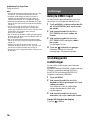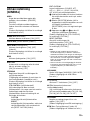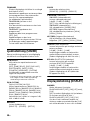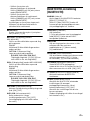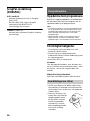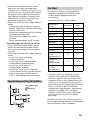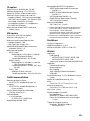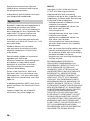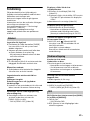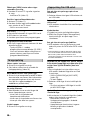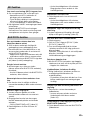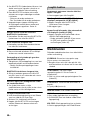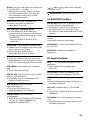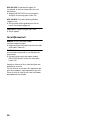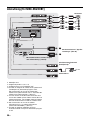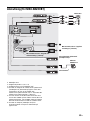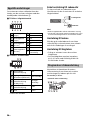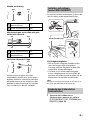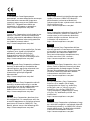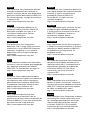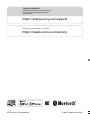Sony MEX-N4200BT Bruksanvisning
- Kategori
- MP3 / MP4-spelare
- Typ
- Bruksanvisning
Denna manual är också lämplig för

2SV
Producerad i Thailand
Egenskaper för laserdiod
Emission: kontinuerlig
Lasereffekt: mindre än 53,3 μW
(Denna uteffekt är uppmätt på 200 mm
avstånd från objektivlinsens yta på det
optiska pickup-blocket med 7 mm bländare.)
Typskylten med information om
driftspänning och annat är placerad på
enhetens undersida.
Sony Corporation intygar härmed att denna
utrustning uppfyller väsentliga krav och
andra relevanta bestämmelser i direktivet
1999/5/EG.
Här hittar du mer information:
http://www.compliance.sony.de/
Information till kunder: Följande
information gäller endast utrustning
som säljs i länder med gällande
EU-direktiv.
Tillverkare: Sony Corporation, 1-7-1 Konan
Minato-ku Tokyo, 108-0075 Japan
Frågor om produktöverensstämmelser i EU:
Sony Belgium, bijkantoor van Sony Europe
Limited, Da Vincilaan 7-D1, 1935 Zaventem,
Belgien
Avfallshantering av uttjänta
batterier samt elektriska och
elektroniska produkter
(gäller i EU och andra
europeiska länder med
separata insamlingssystem)
Den här symbolen på produkten, batteriet
eller förpackningen anger att produkten
och batteriet inte får behandlas som
vanligt hushållsavfall. På vissa batterier
kan denna symbol användas i kombination
med en kemisk symbol. Den kemiska
symbolen för kvicksilver (Hg) eller bly (Pb)
läggs till om batteriet innehåller mer än
0,0005 % kvicksilver eller 0,004 % bly.
När produkterna och batterierna kasseras
på rätt sätt kan det förebygga de potentiella
negativa miljö- och hälsoeffekter som kan
uppstå vid felaktig avfallshantering.
Återvinning av material bidrar till att bevara
naturens resurser.
För produkter som av säkerhets-, prestanda-
eller dataintegritetsskäl kräver permanent
anslutning till ett inbyggt batteri bör detta
batteri endast bytas av behörig
servicetekniker.
Lämna det förbrukade batteriet och den
elektriska och elektroniska utrustningen på
en återvinningsstation för elektriska och
elektroniska produkter för att garantera
korrekt hantering.
Information om övriga batterier finns
i avsnittet om hur du tar ut batterierna ur
produkten på ett säkert sätt. Lämna in
batteriet på en återvinningsstation
i behållaren för förbrukade batterier.
Om du vill ha mer information om
återvinningen av produkten eller batteriet
kontaktar du ditt kommunkontor, den lokala
sophämtningstjänsten eller återförsäljaren
där du köpte produkten eller batteriet.
Friskrivning avseende tjänster från
tredje part
Tjänster från tredje part kan komma att
ändras, avbrytas eller upphöra utan
föregående avisering. Sony åtar sig inget
ansvar i sådana situationer.
Installera enheten i instrumentpanelen
eftersom enhetens vänstra sida blir varm
under användning.
Mer information finns i ”Anslutning/
installation” (sidan 33).
Varning om tändningslåset i bilen
saknar ACC-läge
Var noga med att stänga av funktionen
AUTO OFF (sidan 19). Enheten stängs av
automatiskt efter angiven tid för att spara
batteritid. Om du inte ställer in funktionen
AUTO OFF ska du hålla OFF intryckt tills
displayen slocknar varje gång du stänger
av tändningen.

3SV
Varning!
SONY SKA UNDER INGA OMSTÄNDIGHETER
HÅLLAS ANSVARIGT FÖR INDIREKTA
SKADOR, FÖLJDSKADOR ELLER ANDRA
SKADOR, INKLUSIVE MEN INTE BEGRÄNSAT
TILL UTEBLIVEN VINST, UTEBLIVEN INTÄKT,
FÖRLUST AV DATA, OFÖRMÅGA ATT
ANVÄNDA PRODUKTEN ELLER TILLHÖRANDE
UTRUSTNING, VERKSAMHETSAVBROTT
ELLER FÖRLUST AV ANVÄNDARENS TID
PÅ GRUND AV ELLER TILL FÖLJD AV
ANVÄNDNINGEN AV DENNA PRODUKT, DESS
MASKINVARA OCH/ELLER PROGRAMVARA.
Denna produkt innehåller en radiosändare.
Enligt UNECE-förordning nr. 10 har
fordonstillverkare rätt att införa särskilda
krav på installation av radiosändare i fordon.
Läs bruksanvisningen till bilen eller kontakta
tillverkaren eller bilhandlaren innan du
installerar denna produkt i din bil.
Nödsamtal
Denna BLUETOOTH-handsfree för bilen och
den elektroniska enhet som ansluts till
handsfree-enheten drivs via radiosignaler,
mobilnätverk och fasta telefonnätverk samt
funktioner som programmeras av
användaren. Vi kan därför inte garantera att
anslutningen fungerar i alla förhållanden.
Lita inte enbart till elektroniska enheter vid
viktig kommunikation (till exempel
i nödsituationer som kräver läkarvård).
BLUETOOTH-kommunikation
Mikrovågor från BLUETOOTH-enheter kan
påverka funktionen hos elektronisk
medicinsk utrustning. Stäng av denna
enhet och andra BLUETOOTH-enheter på
följande platser, eftersom de kan orsaka
olycksfall:
– på platser med lättantändlig gas, till
exempel sjukhus, tåg, flygplan och
bensinstationer
– nära automatiska dörrar eller brandlarm
Enheten har stöd för säkerhetsfunktioner
som uppfyller BLUETOOTH-standarden
för att skydda anslutningen vid trådlös
BLUETOOTH-kommunikation. Skyddet
kanske emellertid inte är tillräckligt
beroende på inställningen. Var försiktig
när du kommunicerar via trådlös
BLUETOOTH-teknik.
Vi åtar oss inget ansvar för information
som fångas upp av obehöriga under
BLUETOOTH-kommunikation.
Kontakta närmaste Sony-återförsäljare om
du har frågor om eller problem med enheten
som inte beskrivs i denna handbok.
Viktigt meddelande

4SV
Innehåll
Guide till delar och kontroller . . . . . . . . . . . 5
Komma igång
Ta bort frontpanelen . . . . . . . . . . . . . . . . . . 6
Återställa enheten . . . . . . . . . . . . . . . . . . . . 7
Ställa in klockan . . . . . . . . . . . . . . . . . . . . . . 7
Förbereda en BLUETOOTH-enhet . . . . . . . . 7
Ansluta en USB-enhet . . . . . . . . . . . . . . . . . 9
Ansluta en annan bärbar ljudenhet . . . . . 10
Lyssna på radio
Lyssna på radio . . . . . . . . . . . . . . . . . . . . . . 10
Använda RDS (Radio Data System) . . . . . . . 11
Uppspelning
Spela upp en skiva . . . . . . . . . . . . . . . . . . . 12
Spela upp en USB-enhet . . . . . . . . . . . . . . 12
Spela upp en BLUETOOTH-enhet . . . . . . . 12
Söka efter och spela upp spår. . . . . . . . . . 13
Handsfreesamtal (endast via
BLUETOOTH)
Ta emot ett samtal . . . . . . . . . . . . . . . . . . . 14
Ringa ett samtal . . . . . . . . . . . . . . . . . . . . . 14
Tillgängliga funktioner under samtal . . . . 15
Praktiska funktioner
SongPal med iPhone/Android-
smartphone. . . . . . . . . . . . . . . . . . . . . . 16
Använda Siri Eyes Free . . . . . . . . . . . . . . . . 17
Inställningar
Avbryta DEMO-läget. . . . . . . . . . . . . . . . . . 18
Grundläggande inställningar. . . . . . . . . . . 18
Allmän inställning (GENERAL) . . . . . . . . . . 19
Ljudinställning (SOUND). . . . . . . . . . . . . . . 20
Displayinställning (DISPLAY) . . . . . . . . . . . 20
BLUETOOTH-inställning (BLUETOOTH) . . . 21
SongPal-inställning (SONGPAL). . . . . . . . . 22
Övrig information
Uppdatera fast programvara. . . . . . . . . . . 22
Försiktighetsåtgärder. . . . . . . . . . . . . . . . . 22
Underhåll . . . . . . . . . . . . . . . . . . . . . . . . . . 24
Specifikationer . . . . . . . . . . . . . . . . . . . . . . 24
Felsökning. . . . . . . . . . . . . . . . . . . . . . . . . . 27
Meddelanden . . . . . . . . . . . . . . . . . . . . . . . 30
Anslutning/installation
Försiktighetsåtgärder. . . . . . . . . . . . . . . . . 33
Komponentlista inför installation . . . . . . . 33
Anslutning (för MEX-N5200BT) . . . . . . . . . 34
Anslutning (för MEX-N4200BT). . . . . . . . . 35
Installation . . . . . . . . . . . . . . . . . . . . . . . . . 38

5SV
Guide till delar och kontroller
Frigöringsknapp för frontpanel
SRC (källa)
Slå på strömmen.
Byt källa.
OFF
Håll intryckt i en sekund för att stänga av
källan och visa klockan.
Håll intryckt i mer än två sekunder för att
stänga av strömmen och displayen.
Kontrollvred
Vrid för att justera volymen.
PUSH ENTER
Bekräfta vald inställning.
Tryck på SRC, vrid och tryck för att byta
källa (inom två sekunder).
MENU
Öppna inställningsmenyn.
VOICE (sidan 15, 17, 17)
Håll intryckt i minst två sekunder för att
aktivera röstuppringning och
röstigenkänning (endast Android™) eller
Siri (endast iPhone).
N-Mark
Vidrör kontrollvredet med en Android-
smartphone för att upprätta BLUETOOTH-
anslutning.
Skivfack
Display
/ (SEEK –/+)
Ställ in radiokanaler automatiskt. Håll
intryckt för manuell inställning.
/ (föregående/nästa)
/ (snabbspola bakåt/framåt)
(mata ut skiva)
PTY (programtyp)
Välj PTY i RDS.
(sök) (sidan 13)
Aktivera sökläge under uppspelning.
(Inte tillgängligt när en USB-enhet
i Android-läge eller en iPod är ansluten.)
CALL
Öppna samtalsmenyn. Ta emot/avsluta
samtal.
Håll intryckt i mer än två sekunder för att
växla BLUETOOTH-signal.
(tillbaka)
Återgå till föregående display.
MODE (sidan 7, 10, 15)
Mottagare för fjärrkontroll
Huvudenhet

6SV
Sifferknappar (1–6)
Välj lagrade radiokanaler. Håll intryckt för
att lagra kanaler.
ALBUM /
Hoppa över ett album på ljudenheten.
Håll intryckt för att hoppa över flera
album i rad.
(Inte tillgängligt när en USB-enhet
i Android-läge eller en iPod är ansluten.)
(upprepningsläge)
(Inte tillgängligt när en USB-enhet
i Android-läge är ansluten.)
(slumpläge)
(Inte tillgängligt när en USB-enhet
i Android-läge är ansluten.)
MIC (sidan 15)
(spela upp/pausa)
EXTRA BASS
Förstärk basljudet synkroniserat med
volymnivån. Tryck för att ändra EXTRA
BASS-inställningen: [1], [2], [OFF]
AUX-ingång
DSPL (display)
Ändra displayalternativ.
SCRL (rulla)
Håll intryckt för att rulla bland
alternativen.
USB-port
Ta bort frontpanelen
Frontpanelen kan tas bort från enheten för
att förhindra stöld.
1 Håll OFF intryckt tills enheten
stängs av. Tryck på
frigöringsknappen för frontpanelen
och ta bort panelen genom att dra
den mot dig.
Varningslarm
Om du slår av tändningen (läget OFF) utan
att ta bort frontpanelen avges ett
varningslarm under några sekunder. Larmet
avges bara om den inbyggda förstärkaren
används.
Serienummer
Kontrollera att serienumren på enhetens
undersida och frontpanelens baksida
stämmer överens. I annat fall går det inte att
utföra BLUETOOTH-parkoppling, anslutning
och frånkoppling via NFC.
Komma igång
Sätta fast frontpanelen

7SV
Återställa enheten
Du måste återställa enheten innan du
använder den för första gången och efter
att ha bytt bilbatteri eller ändrat
anslutningarna.
1 Tryck på DSPL och (tillbaka)/
MODE i mer än två sekunder.
Obs!
När du återställer enheten raderas
klockinställningen och vissa typer av lagrat innehåll.
Ställa in område/region
Efter återställning av enheten visas
displayen för inställning av område/region.
1 Tryck på ENTER när [SET AREA] visas.
Det inställda området/regionen visas.
2 Vrid kontrollvredet för att välja
[EUROPE] eller [RUSSIA] och tryck
sedan på vredet.
3 Vrid kontrollvredet för att välja [YES]
eller [NO] och tryck sedan på vredet.
Om det inställda området/regionen
ändras återställs enheten och klockan
visas.
Den här inställningen kan konfigureras på
den allmänna inställningsmenyn (sidan 19).
Ställa in klockan
1 Tryck på MENU, vrid kontrollvredet för
att välja [GENERAL] och tryck sedan
på vredet.
2 Vrid kontrollvredet för att välja
[SET CLOCK-ADJ] och tryck sedan på
vredet.
Timangivelsen blinkar.
3 Vrid kontrollvredet för att välja timme
och minut.
Tryck på / (SEEK –/+) för att växla
display.
4 Tryck på MENU efter
minutinställningen.
Inställningen är klar och klockan startar.
Visa klockan
Tryck på DSPL.
Förbereda en BLUETOOTH-
enhet
Du kan spela upp musik samt ringa och ta
emot handsfreesamtal med en BLUETOOTH-
kompatibel enhet, till exempel en
smartphone, mobiltelefon eller ljudenhet
(hädanefter kallad ”BLUETOOTH-enhet” om
inget annat anges). Mer information om
anslutning finns i bruksanvisningen till
BLUETOOTH-enheten.
Sänk volymen på denna enhet innan du
ansluter BLUETOOTH-enheten. I annat fall
kan volymen bli mycket hög.
När du vidrör kontrollvredet på enheten med
en NFC*-kompatibel smartphone parkopplas
enheterna och ansluts automatiskt.
* NFC (Near Field Communication) är en trådlös
teknik för korta avstånd för trådlös kommunikation
mellan olika enheter, som mobiltelefoner och
IC-brickor. Med NFC-funktionen kan du enkelt
upprätta datakommunikation genom att vidröra
en viss symbol eller plats på NFC-kompatibla
enheter.
För smartphones med Android OS 4.0 eller
äldre krävs appen NFC Easy Connect, som
kan hämtas på Google Play™. Appen kanske
inte är tillgänglig i alla länder/regioner.
1 Aktivera NFC-funktionen på
smartphonen.
Mer information finns i bruksanvisningen
till smartphonen.
2 Vidrör N-Mark-delen på denna enhet
med N-Mark-delen på smartphonen.
Kontrollera att tänds i displayen på
enheten.
Ansluta en smartphone med One
touch-funktion (NFC)

8SV
Koppla från One touch
Vidrör N-Mark-delen på enheten med
N-Mark-delen på smartphonen igen.
Obs!
• Var försiktig när du upprättar anslutningen med
smartphonen så att du inte repar enheten.
• One touch-anslutning kan inte ske när denna
enhet redan är ansluten till två NFC-kompatibla
enheter. Koppla i så fall bort en av enheterna och
anslut smartphonen igen.
Första gången du ansluter en BLUETOOTH-
enhet krävs en gemensam registrering
(”parkoppling”). Parkopplingen medför att
denna enhet och den andra enheten kan
identifiera varandra. Enheten kan anslutas
till två BLUETOOTH-enheter (två
mobiltelefoner eller en mobiltelefon och en
ljudenhet).
1 Placera BLUETOOTH-enheten inom
en meters avstånd från denna enhet.
2 Tryck på MENU, vrid kontrollvredet för
att välja [BLUETOOTH] och tryck
sedan på vredet.
3 Vrid kontrollvredet för att välja [SET
PAIRING] och tryck sedan på vredet.
4 Vrid kontrollvredet för att välja [SET
DEVICE 1] * eller [SET DEVICE 2] * och
tryck sedan på vredet.
blinkar medan enheten är satt
i viloläge för parkoppling.
* [SET DEVICE 1] eller [SET DEVICE 2] ändras till
namnet på den parkopplade enheten när
parkopplingen är klar.
5 Utför parkoppling på BLUETOOTH-
enheten så att den identifierar denna
enhet.
6 Välj [MEX-XXXX] (modellnamn) som
visas i displayen på BLUETOOTH-
enheten.
Upprepa från steg 2 om modellnamnet
inte visas.
7 Skriv [0000] om det krävs ett
lösenord* på BLUETOOTH-enheten.
* Lösenord kan även kallas passkod, pinkod eller
PIN-nummer osv. beroende på enheten.
När parkopplingen är klar lyser med
fast sken.
8 Välj denna enhet på BLUETOOTH-
enheten för att upprätta BLUETOOTH-
anslutning.
eller tänds när anslutningen är
upprättad.
Obs!
Denna enhet kan inte identifieras av en annan
enhet medan den är ansluten till en BLUETOOTH-
enhet. Aktivera identifiering genom att starta
parkopplingsläget och söka efter denna enhet på
den andra enheten.
Starta uppspelningen
Mer information finns i ”Spela upp en
BLUETOOTH-enhet” (sidan 12).
Koppla från den parkopplade enheten
Utför steg 2 till 4 för att koppla från
enheterna efter att denna enhet och
BLUETOOTH-enhet har parkopplats.
Om du vill använda en parkopplad enhet
måste du ansluta den till denna enhet. Vissa
parkopplade enheter ansluts automatiskt.
Parkoppla och ansluta en
BLUETOOTH-enhet
Ansluta en parkopplad
BLUETOOTH-enhet
[0000]
Skriv lösenord

9SV
1 Tryck på MENU, vrid kontrollvredet för
att välja [BLUETOOTH] och tryck
sedan på vredet.
2 Vrid kontrollvredet för att välja [SET
BT SIGNL] och tryck sedan på vredet.
Kontrollera att tänds.
3 Aktivera BLUETOOTH-funktionen på
BLUETOOTH-enheten.
4 Anslut BLUETOOTH-enheten till
denna enhet.
eller tänds.
Ikoner på displayen:
Ansluta den senast anslutna enheten
från denna enhet
Aktivera BLUETOOTH-funktionen på
BLUETOOTH-enheten.
Anslut denna enhet till ljudenheten genom
att trycka på SRC för att välja [BT AUDIO] och
tryck sedan på (spela upp/pausa).
Anslut mobiltelefonen genom att trycka
på CALL.
Obs!
Vid streamad uppspelning av BLUETOOTH-ljud
går det inte att ansluta från denna enhet till
mobiltelefonen. Anslut från mobiltelefonen till
denna enhet i stället.
Tips
Med BLUETOOTH-signal på: När tändningen slås på
ansluter denna enhet automatiskt till den senast
anslutna mobiltelefonen.
Installera mikrofonen
Mer information finns i ”Installera
mikrofonen (endast MEX-N5200BT)”
(sidan 37).
När en iPhone/iPod med iOS5 eller senare
ansluts till USB-porten parkopplas och
ansluts denna enhet automatiskt till iPhone/
iPod.
För att aktivera automatisk BLUETOOTH-
parkoppling ska du kontrollera att
[SET AUTOPAIR] i [BLUETOOTH] är inställt
på [ON] (sidan 21).
1 Aktivera BLUETOOTH-funktionen på
iPhone/iPod.
2 Anslut iPhone/iPod till USB-porten.
Kontrollera att tänds i displayen på
enheten.
Obs!
• Automatisk BLUETOOTH-parkoppling kan inte
ske om denna enhet redan är ansluten till två
BLUETOOTH-enheter. Koppla i så fall från någon av
enheterna och anslut sedan iPhone/iPod igen.
• Om automatisk BLUETOOTH-parkoppling inte
upprättas finns mer information i ”Förbereda en
BLUETOOTH-enhet” (sidan 7).
Ansluta en USB-enhet
1 Sänk volymen på denna enhet.
2 Anslut USB-enheten till denna enhet.
Anslut iPod/iPhone-enheten via
USB-anslutningskabeln för iPod
(medföljer inte).
Tänds när handsfreesamtal är
tillgängligt genom aktivering av HFP
(Handsfree Profile).
Tänds när ljudenheten kan spelas
upp genom aktivering av A2DP
(Advanced Audio Distribution
Profile).
Ansluta med en iPhone/iPod
(automatisk BLUETOOTH-
parkoppling)

10SV
Ansluta en annan bärbar
ljudenhet
1 Stäng av den bärbara ljudenheten.
2 Sänk volymen på denna enhet.
3 Anslut den bärbara ljudenheten till
AUX-ingången (stereominiuttag) på
denna enhet via en anslutningskabel
(medföljer inte)*.
* Var noga med att använda ett rakt kontaktdon.
4 Tryck på SRC och välj [AUX].
Matcha volymen på den anslutna
enheten med andra källor
Starta uppspelningen på den bärbara
ljudenheten på medelhög volym och ställ in
normal lyssningsvolym på denna enhet.
Tryck på MENU och välj [SOUND]
[SET AUX VOL] (sidan 20).
Lyssna på radio
För att lyssna på radio, tryck på SRC och välj
[TUNER].
1 Tryck på MODE och ändra
frekvensbandet (FM1, FM2, FM3, MW
eller LW).
2 Tryck på MENU, vrid kontrollvredet för
att välja [GENERAL] och tryck sedan
på vredet.
3 Vrid kontrollvredet för att välja
[SET BTM] och tryck sedan på vredet.
Kanalerna lagras i frekvensordning under
sifferknapparna.
1 Tryck på MODE och ändra
frekvensbandet (FM1, FM2, FM3, MW
eller LW).
2 Gör en kanalsökning.
Ställa in kanaler manuellt
Håll / (SEEK –/+) intryckt för att
söka efter ungefär rätt frekvens och tryck
sedan på / (SEEK –/+) upprepade
gånger för att finjustera
frekvensinställningen.
Ställa in kanaler automatiskt
Tryck på / (SEEK –/+).
Avsökningen avbryts när enheten hittar
en kanal.
1 När du har hittat kanalen som du vill
lagra håller du en sifferknapp (1 till 6)
intryckt tills [MEM] visas.
1 Välj frekvensbandet och tryck på en
sifferknapp (1 till 6).
Lyssna på radio
Lagra automatiskt (BTM)
Inställning
Lagra kanaler manuellt
Ta emot lagrade kanaler

11SV
Använda RDS (Radio Data
System)
AF söker kontinuerligt efter kanalerna
med starkast frekvens. TA visar aktuell
trafikinformation och sänder trafikprogram
(TP) om de kan tas emot.
1 Tryck på MENU, vrid kontrollvredet för
att välja [GENERAL] och tryck sedan
på vredet.
2 Vrid kontrollvredet för att välja
[SETAF/TA] och tryck sedan på vredet.
3 Vrid kontrollvredet för att välja
[SET AF-ON], [SET TA-ON],
[SET AF/TA-ON] eller [SET AF/TA-OFF]
och tryck sedan på vredet.
Lagra RDS-kanaler med AF och TA
Du kan förinställa RDS-kanaler tillsammans
med en AF/TA-inställning. Ställ in AF/TA och
lagra kanalen med BTM eller manuellt. Om
du förinställer kanalerna manuellt kan du
också förinställa andra stationer än RDS.
Ta emot nödmeddelanden
Med AF eller TA avbryts den aktuella källan
automatiskt av nödmeddelanden.
Justera volymen på ett
trafikmeddelande
Volymnivån lagras i minnet inför framtida
trafikmeddelanden oberoende av den
normala volymnivån.
Behålla ett regionalt program
(REGIONAL)
När funktionerna AF och REGIONAL är
aktiverade växlar sändningen inte över till en
annan regional kanal med starkare frekvens.
Om du lämnar det regionala programmets
mottagningsområde ska du välja
[SET REG-OFF] i [GENERAL] under
FM-mottagning (sidan 19).
Funktionen fungerar inte i Storbritannien
och vissa andra områden.
Local Link-funktion (endast
Storbritannien)
Med denna funktion kan du välja andra
lokala kanaler i området även om de inte
är lagrade under sifferknapparna.
Tryck på en sifferknapp (1 till 6) där du har
lagrat en lokal kanal under FM-mottagning.
Tryck inom fem sekunder en gång till på en
sifferknapp för den lokala kanalen. Upprepa
åtgärden tills den lokala kanalen tas emot.
1 Tryck på PTY under FM-mottagning.
2 Vrid kontrollvredet tills önskad
programtyp visas och tryck sedan
på vredet.
Enheten börjar söka efter en kanal som
sänder den valda programtypen.
Typ av program
Klockan ställs in med CT-data från RDS-
sändningen.
1 Ställ in [SET CT-ON] i [GENERAL]
(sidan 19).
Ställa in alternativa frekvenser
(AF) och trafikmeddelanden (TA)
Välja programtyper (PTY)
NEWS (nyheter), AFFAIRS (samhälle), INFO
(information), SPORT (sport), EDUCATE
(utbildning), DRAMA (drama), CULTURE (kultur),
SCIENCE (vetenskap), VARIED (diverse), POP M
(popmusik), ROCK M (rockmusik), EASY M
(lättlyssnat ), LIGHT M (lätt klassisk musik),
CLASSICS (seriös klassisk musik), OTHER M
(övrig musik), WEATHER (väder), FINANCE
(ekonomi), CHILDREN (barnprogram), SOCIAL A
(sociala frågor), RELIGION (religion), PHONE IN
(ring in), TRAVEL (resor), LEISURE (fritid), JAZZ
(jazzmusik), COUNTRY (countrymusik),
NATION M (nationell musik), OLDIES (”gamla
godingar”), FOLK M (folkmusik), DOCUMENT
(dokumentär)
Ställa in klocktid (CT)

12SV
Spela upp en skiva
1 Sätt i skivan (med textsidan upp).
Uppspelningen startar automatiskt.
Spela upp en USB-enhet
I den här bruksanvisningen används ”iPod”
som generellt begrepp för iPod-
funktionerna på iPod och iPhone, om inget
annat anges i texten eller illustrationerna.
Information om iPod-kompatibilitet finns
i ”Om iPod” (sidan 23) och på vår
supportwebbplats (se webbadress på
baksidan).
Du kan använda USB-enheter* av typen AOA
(Android Open Accessory) 2.0, MSC (Mass
Storage Class) och MTP (Media Transfer
Protocol) som överensstämmer med USB-
standarden. Beroende på USB-enheten kan
du välja Android-läge eller MSC/MTP-läge
på enheten.
Vissa digitala mediespelare och Android-
smartphones kan kräva inställning av
MTP-läge.
* till exempel USB-flash-enheter, digitala
mediespelare och Android-smartphones
Obs!
• Information om kompatibla USB-enheter finns
på vår supportwebbplats (se webbadress på
baksidan).
• Smartphones med Android OS 4.1 eller senare
installerat har stöd för Android Open Accessory
2.0 (AOA 2.0). Vissa smartphones har inte
fullständigt stöd för AOA 2.0 även om
Android OS 4.1 eller senare är installerat.
Information om kompatibla Android-smartphones
finns på vår supportwebbplats (se webbadress på
baksidan).
• Följande filer kan inte spelas upp:
MP3/WMA/FLAC:
– upphovsrättsskyddade filer
– DRM-filer (Digital Rights Management)
– flerkanaliga ljudfiler
MP3/WMA:
– filer med exakt komprimering
Innan du upprättar en anslutning ska du
välja USB-läge (Android- eller MSC/MTP-
läge) beroende på USB-enheten (sidan 19).
1 Anslut en USB-enhet till USB-porten
(sidan 9).
Uppspelningen startar.
Om en enhet redan är ansluten startar du
uppspelningen genom att trycka på SRC
och välja [USB] ([IPD] visas i displayen när
iPoden har identifierats).
2 Justera volymen på denna enhet.
Stoppa uppspelningen
Håll OFF intryckt i en sekund.
Ta bort enheten
Stoppa uppspelningen och ta bort enheten.
Anmärkning om iPhone
När du ansluter en iPhone via USB styrs
samtalsvolymen från iPhone, inte från
denna enhet. Höj inte oavsiktligt volymen på
enheten under ett samtal, eftersom volymen
kan bli mycket hög när samtalet har
avslutats.
Spela upp en BLUETOOTH-
enhet
Du kan spela upp innehåll på en ansluten
enhet som har stöd för BLUETOOTH A2DP
(Advanced Audio Distribution Profile).
1 Upprätta BLUETOOTH-anslutning
med ljudenheten (sidan 7).
Välj ljudenheten genom att trycka på
MENU och välj sedan [BLUETOOTH]
[SET AUDIODEV] (sidan 21).
2 Tryck på SRC och välj [BT AUDIO].
Uppspelning

13SV
3 Starta uppspelningen från
ljudenheten.
4 Justera volymen på denna enhet.
Obs!
• Beroende på ljudenheten kan det hända att
information om till exempel titel, spårnummer/tid
och uppspelningsstatus inte visas på denna
enhet.
• Uppspelningen av ljudenheten stoppar inte även
om du byter källa på denna enhet.
• [BT AUDIO] visas inte i displayen medan du
använder appen SongPal via BLUETOOTH-
funktionen.
Matcha volymen på den anslutna
BLUETOOTH-enheten med andra källor
Starta uppspelningen på BLUETOOTH-
ljudenheten på medelhög volym och ställ
in normal lyssningsvolym på denna enhet.
Tryck på MENU och välj [SOUND]
[SET BTA VOL] (sidan 20).
Söka efter och spela
upp spår
Inte tillgängligt när en USB-enhet i Android-
läge är ansluten.
1 Tryck på (upprepningsläge) eller
(slumpläge) upprepade gånger
under uppspelning för att välja
önskat uppspelningsläge.
Det kan ta en stund innan uppspelningen
startar i det valda uppspelningsläget.
Vilka uppspelningslägen som är tillgängliga
varierar beroende på vilken ljudkälla som
har valts.
Inte tillgängligt när en USB-enhet i Android-
läge eller en iPod är ansluten.
1 Tryck på (sök)* under uppspelning
från CD eller USB för att visa listan
med sökkategorier.
När spårlistan visas, tryck på (tillbaka)
upprepade gånger tills önskad
sökkategori visas.
* Tryck på (sök) i mer än två sekunder under
USB-uppspelning för att återgå direkt till
början av kategorilistan.
2 Vrid kontrollvredet för att välja
önskad sökkategori och tryck sedan
på vredet.
3 Upprepa steg 2 för att söka efter
önskat spår.
Uppspelningen startar.
Avsluta Quick-BrowZer-läget
Tryck på (sök).
Inte tillgängligt när en USB-enhet i Android-
läge eller en iPod är ansluten.
1 Tryck på (sök).
2 Tryck på (SEEK +).
3 Vrid kontrollvredet för att välja önskat
spår.
Listan genomsöks i steg om tio procent
av det totala antalet spår.
4 Tryck på ENTER för att återgå till
Quick-BrowZer-läget.
Det valda spåret visas.
5 Vrid kontrollvredet för att välja önskat
spår och tryck sedan på vredet.
Uppspelningen startar.
Upprepad och slumpmässig
uppspelning
Söka efter ett spår efter dess
namn (Quick-BrowZer™)
Söka genom att hoppa mellan
spår (hoppläge)

14SV
Om du vill använda mobiltelefon måste
du ansluta den till denna enhet. Du kan
ansluta två mobiltelefoner till enheten.
Mer information finns i ”Förbereda en
BLUETOOTH-enhet” (sidan 7).
Ta emot ett samtal
1 Tryck på CALL när det hörs en
ringsignal för inkommande samtal.
Samtalet aktiveras.
Obs!
Ringsignalen och motpartens röst matas bara ut
från fronthögtalarna.
Avböja ett samtal
Håll OFF intryckt i en sekund.
Avsluta ett samtal
Tryck på CALL igen.
Ringa ett samtal
Du kan ringa samtal via kontaktlistan eller
samtalshistoriken när du har anslutit en
mobiltelefon som har stöd för PBAP (Phone
Book Access Profile).
När två mobiltelefoner är anslutna till
enheten väljer du någon av dem.
1 Tryck på CALL.
När två mobiltelefoner är anslutna till
enheten vrider du kontrollvredet för att
välja någon av telefonerna. Tryck sedan
på vredet.
2 Vrid kontrollvredet för att välja
[PHONE BOOK] och tryck sedan på
vredet.
3 Vrid kontrollvredet för att välja en
initial i bokstavslistan och tryck sedan
på vredet.
4 Vrid kontrollvredet för att välja ett
namn i namnlistan och tryck sedan
på vredet.
5 Vrid kontrollvredet för att välja ett
nummer i nummerlistan och tryck
sedan på vredet.
Samtalet aktiveras.
1 Tryck på CALL.
När två mobiltelefoner är anslutna till
enheten vrider du kontrollvredet för att
välja någon av telefonerna. Tryck sedan
på vredet.
2 Vrid kontrollvredet för att välja
[RECENT CALL] och tryck sedan på
vredet.
Samtalshistoriken visas.
3 Vrid kontrollvredet för att välja ett
namn eller telefonnummer
i samtalshistoriken och tryck sedan
på vredet.
Samtalet aktiveras.
1 Tryck på CALL.
När två mobiltelefoner är anslutna till
enheten vrider du kontrollvredet för att
välja någon av telefonerna. Tryck sedan
på vredet.
2 Vrid kontrollvredet för att välja [DIAL
NUMBER] och tryck sedan på vredet.
3 Vrid kontrollvredet för att skriva
telefonnumret, välj [ ] (blanksteg) och
tryck sedan på ENTER*.
Samtalet aktiveras.
* Tryck på / (SEEK –/+) för att växla
display.
Obs!
[_] visas i stället för [#] i displayen.
Handsfreesamtal (endast via
BLUETOOTH)
Via kontaktlistan
Via samtalshistoriken
Via inmatat telefonnummer

15SV
1 Tryck på CALL.
När två mobiltelefoner är anslutna till
enheten vrider du kontrollvredet för att
välja någon av telefonerna. Tryck sedan
på vredet.
2 Vrid kontrollvredet för att välja
[REDIAL] och tryck sedan på vredet.
Samtalet aktiveras.
Du kan ringa ett samtal genom att säga den
rösttagg som har lagrats på en ansluten
mobiltelefon med röstuppringningsfunktion.
1 Tryck på CALL.
När två mobiltelefoner är anslutna till
enheten vrider du kontrollvredet för att
välja någon av telefonerna. Tryck sedan
på vredet.
2 Vrid kontrollvredet för att välja [VOICE
DIAL] och tryck sedan på vredet.
Eller håll VOICE intryckt i mer än två
sekunder.
3 Säg den rösttagg som har lagrats på
mobiltelefonen.
Din röst identifieras och samtalet
kopplas.
Avbryta röstuppringning
Tryck på VOICE.
Tillgängliga funktioner
under samtal
Justera volymen på ringsignalen
Vrid kontrollvredet medan du tar emot
samtalet.
Justera volymen på motpartens röst
Vrid kontrollvredet under samtalet.
Justera volymen för motparten
(Mic gain-justering)
Tryck på MIC.
Tillgängliga volymnivåer: [MIC-LOW],
[MIC-MID], [MIC-HI]
Reducera eko och brus (eko-/
brusreducering)
Håll MIC intryckt.
Tillgängliga lägen: [EC/NC-1], [EC/NC-2]
Aktivera och inaktivera handsfreeläge
Tryck på MODE under ett samtal för att växla
ljudutmatningen mellan enheten och
mobiltelefonen.
Obs!
Funktionen är inte tillgänglig på alla mobiltelefoner.
Via återuppringning
Via rösttaggar

16SV
SongPal med iPhone/
Android-smartphone
Du måste hämta den
senaste versionen av
appen SongPal från
App Store för iPhone
eller från Google Play för
Android-smartphones.
Obs!
• Följ av säkerhetsskäl lokala
trafiklagar och regler och
använd aldrig appen under
körning.
• SongPal är en app med
vilken du kan styra Sony-ljudenheter som är
kompatibla med SongPal från din iPhone/
Android-smartphone.
• Vilka funktioner som kan styras med SongPal
varierar beroende på den anslutna enheten.
• Läs informationen om iPhone/Android för att
kunna använda funktionerna i SongPal.
• Mer information om SongPal finns på:
http://rd1.sony.net/help/speaker/songpal/
• Besök webbplatsen nedan och kontrollera
kompatibla modeller av iPhone/Android-
smartphones.
För iPhone: Besök App Store
För Android-smartphone: Besök Google Play
1 Upprätta BLUETOOTH-anslutning
med iPhone/Android-smartphonen
(sidan 7).
Välj ljudenheten genom att trycka på
MENU och välj sedan [BLUETOOTH]
[SET AUDIODEV] (sidan 21).
2 Starta appen SongPal.
3 Tryck på MENU, vrid kontrollvredet för
att välja [SONGPAL] och tryck sedan
på vredet.
4 Vrid kontrollvredet för att välja
[CONNECT] och tryck sedan på vredet.
Anslutningen till iPhone/Android-
smartphonen upprättas.
Information om styrfunktionerna på
iPhone/Android-smartphonen finns
i appens hjälpfunktion.
Om enhetsnumret visas
Kontrollera att numret visas (till exempel
123456) och välj [Yes] på iPhone/Android-
smartphonen.
Avsluta anslutningen
1 Tryck på MENU, vrid kontrollvredet för att
välja [SONGPAL] och tryck sedan på vredet.
2 Vrid kontrollvredet för att välja [CONNECT]
och tryck sedan på vredet.
Välja källa eller app
Du kan välja önskad källa eller app på
iPhone/Android-smartphonen på denna
enhet.
Välja källa
Tryck på SRC upprepade gånger. Eller tryck
på SRC, vrid kontrollvredet för att välja
önskad källa och tryck sedan på ENTER.
Visa listan med källor
Tryck på SRC.
Meddelanden via röstguide
(endast på Android)
När enheten tar emot sms, meddelanden
från Twitter/Facebook/kalendern och annat
läses de upp automatiskt via bilhögtalarna.
Information om inställningarna finns i appens
hjälpfunktion.
Praktiska funktioner
Upprätta anslutning med SongPal

17SV
Aktivera röstigenkänning
(endast på Android)
Genom att registrera appar kan du styra
dem via röstkommandon. Information
finns i appens hjälpfunktion.
Aktivera röstigenkänning
1 Håll VOICE intryckt för att aktivera
röstigenkänning.
2 Säg önskat röstkommando i mikrofonen
när [Say Source or App] visas på Android-
smartphonen.
Obs!
• Röstigenkänning är inte tillgänglig i alla
situationer.
• Funktionen kanske inte fungerar korrekt beroende
på kapaciteten på den anslutna Android-
smartphonen.
• Använd funktionen i förhållanden där brus, till
exempel motorljud, är minimerat under
röstigenkänningen.
Svara på ett sms (endast på
Android)
Du kan svara på sms via röstigenkänning.
1 Aktivera röstigenkänning och säg ”Reply”.
Meddelandeskärmen visas i SongPal.
2 Tala in ett svarsmeddelande.
Listan med relevanta meddelanden visas
iSongPal.
3 Vrid kontrollvredet för att välja önskat
meddelande och tryck sedan på vredet.
Meddelandet skickas.
Ange ljud- och
visningsinställningar
Du kan ändra inställningarna för ljud och
bild via iPhone/Android-smartphonen.
Information om inställningarna finns i appens
hjälpfunktion.
Använda Siri Eyes Free
Med Siri Eyes Free kan du använda en
iPhone med handsfree genom att helt
enkelt tala i mikrofonen. Funktionen kräver
att du ansluter en iPhone till denna enhet via
BLUETOOTH. Funktionen är tillgänglig på
iPhone 4s eller senare. Kontrollera att den
senaste iOS-versionen är installerad på din
iPhone.
Du måste slutföra BLUETOOTH-registrering
och välja anslutningsinställningar för iPhone
och denna enhet i förväg. Mer information
finns i ”Förbereda en BLUETOOTH-enhet”
(sidan 7). Välj iPhone genom att trycka på
MENU och välj sedan [BLUETOOTH] [SET
AUDIODEV] (sidan 21).
1 Aktivera Siri-funktionen på iPhone.
Mer information finns i bruksanvisningen
till iPhone.
2 Håll VOICE intryckt i mer än
två sekunder.
Skärmen för röstkommando visas.
3 Tala i mikrofonen efter ljudsignalen.
iPhone-enheten avger en ny ljudsignal
och Siri börjar svara.

18SV
Inaktivera Siri Eyes Free
Tryck på VOICE.
Obs!
• Funktionen kanske inte känner igen din röst i alla
situationer. (Till exempel medan du kör bil.)
• På platser med dålig mottagning av iPhone-
signaler kan det hända att Siri Eyes Free inte
fungerar korrekt eller att svarstiden blir längre.
• Beroende på användningsförhållandena kan det
hända att Siri Eyes Free inte fungerar korrekt eller
stängs av.
• Om du spelar upp ett spår på en iPhone via
BLUETOOTH-ljudanslutning och spåret börjar
spelas upp via BLUETOOTH, avslutas Siri Eyes Free
automatiskt och enheten växlar över till
BLUETOOTH-ljudkällan.
• När Siri Eyes Free aktiveras under uppspelning kan
enheten växla till BLUETOOTH-ljudkällan även om
du inte väljer ett spår.
• När du ansluter iPhone till USB-porten kan det
hända att Siri Eyes Free inte fungerar korrekt eller
stängs av.
• Aktivera inte Siri på iPhone när du ansluter
telefonen till denna enhet via USB. Siri Eyes Free
kanske inte fungerar korrekt eller stängs av.
• Det matas inte ut något ljud medan Siri Eyes Free
är aktiverat.
Avbryta DEMO-läget
Du kan avbryta demodisplayen som visas
när källan är avstängd och klockan visas.
1 Tryck på MENU, vrid kontrollvredet för
att välja [GENERAL] och tryck sedan
på vredet.
2 Vrid kontrollvredet för att välja
[SET DEMO] och tryck sedan på
vredet.
3 Vrid kontrollvredet för att välja
[SET DEMO-OFF] och tryck sedan
på vredet.
Inställningen är klar.
4 Tryck på (tillbaka) två gånger.
Displayen återgår till normalt
mottagnings-/uppspelningsläge.
Grundläggande
inställningar
Du kan välja inställningar inom följande
kategorier:
allmän inställning (GENERAL), ljudinställning
(SOUND), displayinställning (DISPLAY),
BLUETOOTH-inställning (BLUETOOTH),
SongPal-inställning (SONGPAL)
1 Tryck på MENU.
2 Vrid kontrollvredet för att välja
önskad inställningskategori och tryck
sedan på vredet.
Vilka alternativ som är tillgängliga
varierar beroende på källan och
inställningarna.
3 Vrid kontrollvredet för att välja
alternativ och tryck sedan på vredet.
Återgå till föregående display
Tryck på (tillbaka).
Inställningar

19SV
Allmän inställning
(GENERAL)
AREA
Ange det område/den region där
enheten ska användas: [EUROPE],
[RUSSIA]
Om det inställda området/regionen
ändras återställs enheten och klockan
visas.
(Endast tillgängligt när källan är avstängd
och klockan visas.)
DEMO (demonstration)
Aktivera demonstrationen: [ON], [OFF]
CLOCK-ADJ (justera klocka) (sidan 7)
CAUT ALM (varningslarm)
Aktivera varningslarm: [ON], [OFF]
(sidan 6).
(Endast tillgängligt när källan är avstängd
och klockan visas.)
BEEP
Aktivera ljudsignalen: [ON], [OFF]
AUTO OFF
Automatisk avstängning efter önskad
tid när enheten stängs av:
[ON] (30 minuter), [OFF]
STEERING
Registrera/återställ inställningen för
rattfjärrkontrollen.
(Tillgängligt när enheten är ansluten via
anslutningskabeln (medföljer inte).)
(Endast tillgängligt när källan är avstängd
och klockan visas.)
STR CONTROL (rattfjärrkontroll)
Välj indataläge för den anslutna
fjärrkontrollen. Var noga med att matcha
indataläget med den anslutna
fjärrkontrollen före användning för att
förhindra felfunktion.
CUSTOM
Indataläge för rattfjärrkontrollen
PRESET
Indataläge för fjärrkontrollen, exklusive
rattfjärrkontrollen (väljs automatiskt
när [RESET CUSTOM] utförs).
EDIT CUSTOM
Lagra funktionerna (SOURCE, ATT,
VOL +/–, SEEK +/–, VOICE, ON HOOK,
OFF HOOK) på rattfjärrkontrollen:
Vrid kontrollvredet till önskad funktion
för rattfjärrkontrollen och tryck sedan
på vredet.
Medan [REGISTER] blinkar, håll in
knappen på rattfjärrkontrollen som du
vill koppla funktionen till.
[REGISTERED] visas när registreringen
är klar.
Upprepa steg och om du vill
registrera ytterligare funktioner.
(Endast tillgängligt när [STR CONTROL]
är inställt på [CUSTOM].)
RESET CUSTOM
Återställ inställningen för
rattfjärrkontrollen: [YES], [NO]
(Endast tillgängligt när [STR CONTROL]
är inställt på [CUSTOM].)
Obs!
• Medan du gör inställningar kan du bara
använda knapparna på enheten. Parkera av
säkerhetsskäl bilen innan du gör inställningen.
• Om ett fel inträffar under registreringen behålls
all information som har registrerats tidigare.
Börja om registreringen från den funktion där
felet inträffade.
• Denna funktion är inte tillgänglig på alla bilar.
Information om kompatibla bilar finns på vår
supportwebbplats (se webbadress på
baksidan).
USB MODE
Ändra USB-läget: [ANDROID], [MSC/MTP]
(Endast tillgängligt när USB-källan
har valts.)
CT (klocktid)
Aktivera CT-funktionen: [ON], [OFF]
AF/TA (alternativa frekvenser/
trafikmeddelanden)
Välj inställning för alternativa frekvenser
(AF) och trafikmeddelanden (TA): [AF-ON],
[TA-ON], [AF/TA-ON], [AF/TA-OFF]
REGIONAL
Begränsa mottagningen till en viss
region: [ON], [OFF]
(Endast tillgängligt med FM-mottagning.)
BTM (Best Tuning Memory) (sidan 10)
(Endast tillgängligt när radion har valts.)

20SV
FIRMWARE
(Endast tillgängligt när källan är avstängd
och klockan visas.)
Kontrollerar/uppdaterar versionen på den
fasta programvaran. Mer information
finns på vår supportwebbplats
(se webbadress på baksidan).
FW VERSION (version av fast
programvara)
Visa den aktuella versionen av den fasta
programvaran.
FW UPDATE (uppdaterar fast
programvara)
Uppdatera den fasta programvaran:
[YES], [NO]
Uppdateringen av den fasta
programvaran tar några minuter. Slå inte
av tändningen under uppdateringen.
Ta inte heller bort USB-enheten.
Ljudinställning (SOUND)
Denna inställningsmeny är inte tillgänglig
när källan är avstängd och klockan visas.
EQ10 PRESET
Välj mellan tio equalizerkurvor och
avstängt:
[OFF], [R&B], [ROCK], [POP], [HIP-HOP],
[ELECTRONICA], [JAZZ], [SOUL],
[COUNTRY], [KARAOKE]*, [CUSTOM]
Inställningen av equalizerkurvan kan
lagras för varje källa.
* [KARAOKE] sänker röstvolymen, men den kan
inte stängas av helt under uppspelning.
Användning av mikrofon stöds inte.
EQ10 CUSTOM
Ställ in [CUSTOM] för EQ10.
Välj en equalizerkurva: [BAND1] 32 Hz,
[BAND2] 63 Hz, [BAND3] 125 Hz, [BAND4]
250 Hz, [BAND5] 500 Hz, [BAND6] 1 kHz,
[BAND7] 2 kHz, [BAND8] 4 kHz, [BAND9]
8 kHz, [BAND10] 16 kHz
Volymnivån kan ställas in i steg om 1 dB,
från –6 dB till +6 dB.
BALANCE
Justera ljudbalansen:
[RIGHT-15] – [CENTER] – [LEFT-15]
FADER
Justera den relativa nivån:
[FRONT-15] – [CENTER] – [REAR-15]
S.WOOFER (subwoofer)
SW LEVEL (subwoofernivå)
Justera subwoofervolymen:
[+6 dB] – [0 dB] – [–6 dB]
([ATT] visas vid den lägsta inställningen.)
SW PHASE (subwooferfas)
Välj subwooferfas: [NORM], [REV]
LPF FREQ (lågpassfilterfrekvens)
Välj subwooferns brytfrekvens: [80Hz],
[100Hz], [120Hz]
HPF FREQ (högpassfilterfrekvens)
Välj brytfrekvens för främre/bakre
högtalare: [OFF], [80Hz], [100Hz], [120Hz]
AUX VOL (AUX-volymnivå)
Justera volymnivån på samtliga anslutna
externa enheter:
[+18 dB] – [0 dB] – [–8 dB]
Inställningen medför att volymnivån
mellan källorna inte behöver justeras.
(Endast tillgängligt när AUX har valts.)
BTA VOL (BLUETOOTH-ljudvolym)
Justera volymnivån på samtliga
anslutna BLUETOOTH-enheter:
[+6 dB] – [0 dB] – [–6 dB]
Inställningen medför att volymnivån
mellan källorna inte behöver justeras.
(Endast tillgängligt när BT-ljudet eller
BT-appen har valts.)
Displayinställning (DISPLAY)
DIMMER
Ändra skärmens ljusstyrka:
För MEX-N5200BT: [OFF], [ON], [AT] (auto),
[CLK]
([AT] är endast tillgängligt när ljusledaren
är ansluten och ljuset är tänt.)
För MEX-N4200BT: [OFF], [ON], [CLK]
Om du vill att funktionen endast ska
aktiveras under en period väljer du [CLK]
och ställer därefter in start- och sluttider.
Sidan laddas...
Sidan laddas...
Sidan laddas...
Sidan laddas...
Sidan laddas...
Sidan laddas...
Sidan laddas...
Sidan laddas...
Sidan laddas...
Sidan laddas...
Sidan laddas...
Sidan laddas...
Sidan laddas...
Sidan laddas...
Sidan laddas...
Sidan laddas...
Sidan laddas...
Sidan laddas...
Sidan laddas...
Sidan laddas...
Sidan laddas...
Sidan laddas...
-
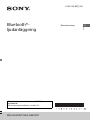 1
1
-
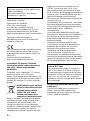 2
2
-
 3
3
-
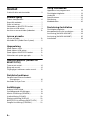 4
4
-
 5
5
-
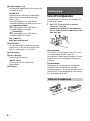 6
6
-
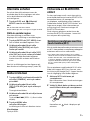 7
7
-
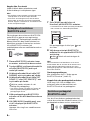 8
8
-
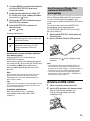 9
9
-
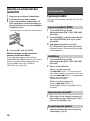 10
10
-
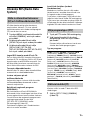 11
11
-
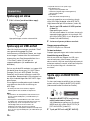 12
12
-
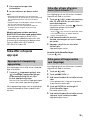 13
13
-
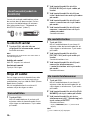 14
14
-
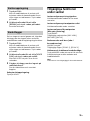 15
15
-
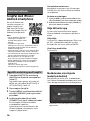 16
16
-
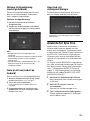 17
17
-
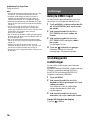 18
18
-
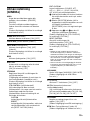 19
19
-
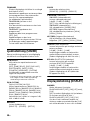 20
20
-
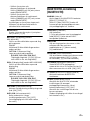 21
21
-
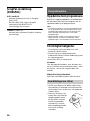 22
22
-
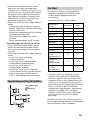 23
23
-
 24
24
-
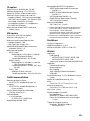 25
25
-
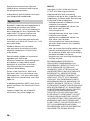 26
26
-
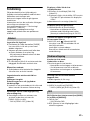 27
27
-
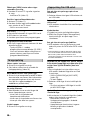 28
28
-
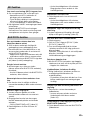 29
29
-
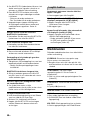 30
30
-
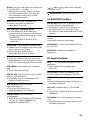 31
31
-
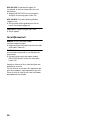 32
32
-
 33
33
-
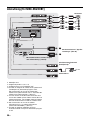 34
34
-
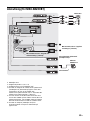 35
35
-
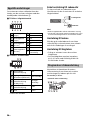 36
36
-
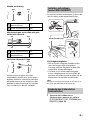 37
37
-
 38
38
-
 39
39
-
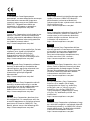 40
40
-
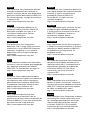 41
41
-
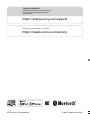 42
42
Sony MEX-N4200BT Bruksanvisning
- Kategori
- MP3 / MP4-spelare
- Typ
- Bruksanvisning
- Denna manual är också lämplig för
Relaterade papper
-
Sony MEX-N6002BD Bruksanvisning
-
Sony MEX-N4100BT Bruksanvisning
-
Sony MEX-N5300BT Bruksanvisning
-
Sony MEX-M72BT Bruksanvisning
-
Sony WX-900BT Bruksanvisning
-
Sony MEX-XB100BT Bruksanvisning
-
Sony MEX-GS820BT Bruksanvisning
-
Sony CDX-G1202U Bruksanvisning
-
Sony MEX-N7300BD Bruksanvisning
-
Sony DSX-A202UI Bruksanvisning